-
Wonderful Time
Wonderful Time
(Merveilleux moment)

Vous trouverez l'original en dessous
******
Ce tutoriel a été réalisé avec Psp X9
Mais peut être fait avec d’autres versions
******
Pour proposer mes tutoriels sur votre forum ou groupe
Merci de m’en faire la demande
******
Si vous publiez votre création sur un site ou blog
Merci de mettre un lien vers le tutoriel
Merci de votre compréhension
******
Les tubes que j'utilise pour mes tutoriels
Ont été reçus sur des groupes des auteurs des tubes
Dont j’ ai l’autorisation pour les employer
Ou
Ont été trouvés sur le net, par mes nombreuses recherches
Si un de ces tubes vous appartient, merci de me contacter
Pour que je puisse ajouter le lien vers votre site
******
Filtres utilisés
Mehdi / Wavy Lab 1.1
Xero / Clarity
Unlimited 2.0 / Graphics Plus / Cross Shadow
Alien Skin Eye Candy 5: Impact / Glass
MuRa´s Meister / Copies
FM Tile Tools / Blend Emboss
L en K Landksiteofwonders / L en K´s Katharina
AAA Frames / Foto Frame
******
Matériels utilisés
1 tube de Ana Ridzi/AR539
1 misted de Drevers_misted_couple_66
1 misted paysage
1 déco - 1 texte
2 masques de NarahsMasks_1611 / NarahsMasks_1590 -
1 sélection à mettre dans le dossier Sélection de votre PSP
1 palette des couleurs
2 filigranes
******
Palette des couleurs

Étape 1.
Dans Styles et textures
Mettre en premier plan - couleur #e599a9
En arrière-plan - couleur #621a29

Étape 2.
Ouvrez une nouvelle image transparente de 900 x 600 pixels
Effets - Modules externes - Mehdi - Wavy Lab 1.1

Calques - Dupliquer
Réglage - Flou - Flou gaussien - Rayon : 50
Calques - Nouveau calque raster
Verser la couleur arrière-plan #621a29
Étape 3.
Ouvrir NarahsMasks_1611
Calques - Nouveau calque de masque - À partir d'une image - inverser les données du masque

Fusionner le groupe
Effets - Modules externes - Xero Clarity

Étape 4.
Vous placer sur le calque Copie de Raster 1 (au centre)
Ouvrir le tube misted paysage
Copier - Coller comme nouveau calque
Avec l'Outil Sélectionner (K)
Position horiz : 305 - Position vert : -61 - On quitte avec M
Étape 5.
Propriétés du calque - Écran
Réglage - Netteté - Davantage de netteté
Calques - Dupliquer
Image - Miroir - Miroir horizontal
Calques - Réorganiser - Placer en haut de la pile
Étape 6.
Nous avons ceci :


Étape 7.
Sélections - Charger la sélection à partir du disque - WTime_sel_1

Sélections - Modifier - Sélectionner les bordures de sélection

Calques - Nouveau calque raster
Verser la couleur de premier plan #e599a9
Étape 8.
Effets - Modules externes - Unlimited 2.0 - Graphics Plus - Cross Shadow
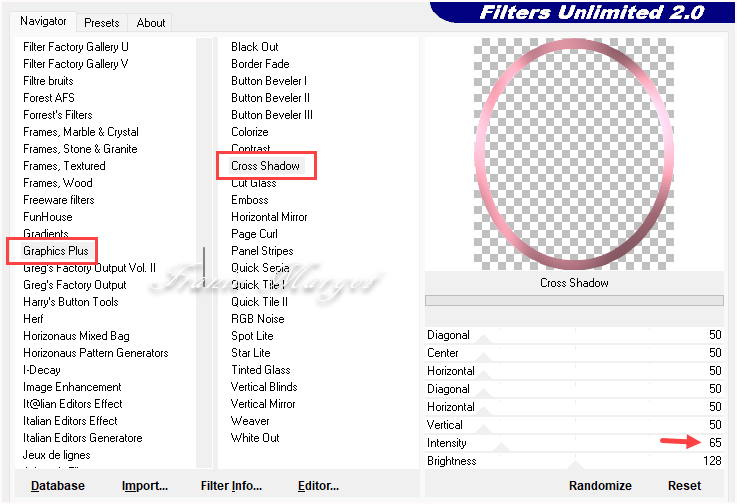
Encore
Sélections - Modifier - Contracter de 6 pixels
Calques - Nouveau calque raster
Verser la couleur arrière-plan #621a29
Sélections - Désélectionner
Étape 9.
Effets - Effets 3D - Ombre portée
3 / -3 / 50 / 3 / - Couleur #000000
Réglage - Netteté - Netteté
Étape 10.
Calques - Fusionner avec le calque du dessous
Sélections - Charger la sélection à partir du disque - WTime_sel_1
Sélections - Modifier - Contracter de 10 pixels
Verser la couleur arrière-plan #621a29
Effets - Modules externes - Alien Skin Eye Candy 5: Impact - Glass
Clear with Reflection

Étape 11.
Sélections - Désélectionner
Effets - Modules externes - MuRa's Meister - Copies
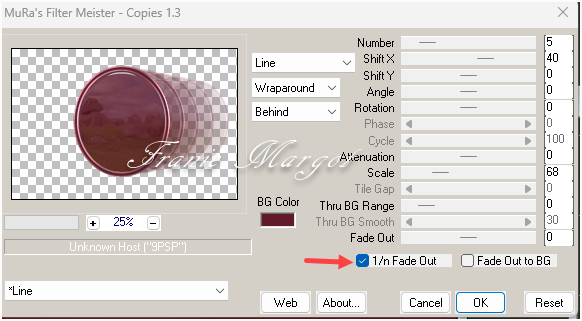
Ouvrir Drevers_misted_couple_66
Copier - Coller comme nouveau calque
Image - Redimensionner à 70 % tous les calques décochés
Avec l'Outil Sélectionner (K)
Position horiz : -18 - Position vert : -26 - quitter avec M
Étape 12.
Effets - Modules externes - FM Tile Tools - Blend Emboss par défaut
Calques - Dupliquer
Image - Miroir horizontal
Objets - Aligner en bas
Calques - Réorganiser - Déplacer vers le bas 2 fois
Étape 13.
Nous avons ceci :


Étape 14.
Vous placer sur le calque raster 1
Édition - Copier - Édition - Coller comme nouvelle image
Dans l'image de travail
Image - Ajouter des bordures symétriques de 1 pixel Couleur #000000
Étape 15.
Sélections - Sélectionner tout
Image - Ajouter des bordures symétriques de 45 pixels Couleur #ffffff
Sélections - Inverser
Avec image réservée
Edition - Copier - Edition - Coller dans la sélection
Étape 16.
Réglage - Flou - Flou gaussien - Rayon : 100
Effets - Modules externes - L in K Landksiteofwonders - L in K's Katharina
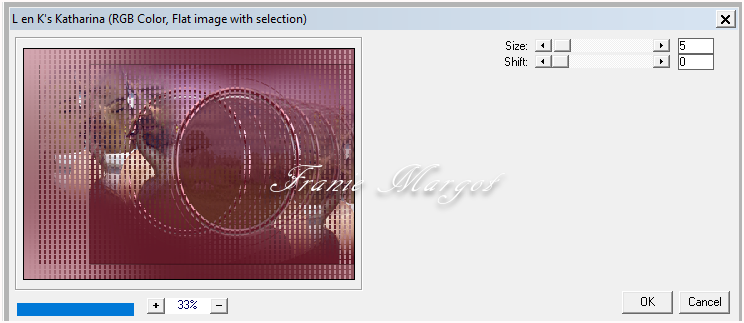
Réglage - Netteté - Netteté Passe-haut

Effets - Effets de réflexion - Miroir rotatif - Par défaut

Réglage - Netteté - Davantage de netteté
Étape 17.
Effets - Modules externes - AAA Frames - Foto Frame
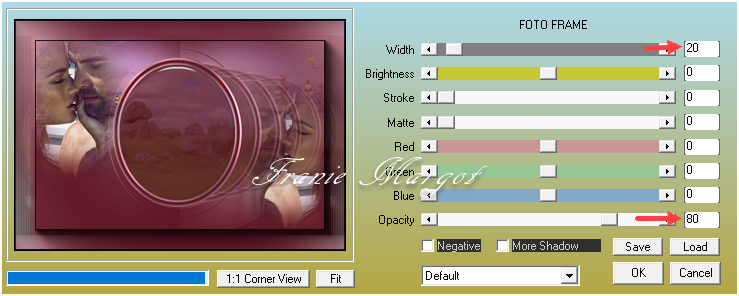
Effets - Effets de réflexion - Miroir rotatif en mémoire
Sélections - Désélectionner
Ouvrir NarahsMasks_1590
Calques - Nouveau calque raster
Verser la couleur 4 #f8e4e9
Étape 18
Calques - Nouveau masque de calque - À partir d'une image -
supprimer les données du masque inversé

Fusionner le groupe
Réglage - Netteté - Davantage de netteté
Effets - Effets de réflexion - Miroir rotatif en mémoire
Propriétés du calque - Luminance (héritée)
Calques - Dupliquer
Image - Miroir - Vertical
Étape 19.
Ouvrir AR539
Copier - Coller comme nouveau calque
Objets - Aligner - Vers le bas
Effets - Effets 3D - Ombre
15 / -15 / 70 / 40,00 - Couleur #000000
Réglage - Netteté - Netteté
Étape 20.
Ouvrir LTDStudio_WonderfulTime_Deco
Copier - Coller comme nouveau calque
Étape 21.
Ouvrir LTDStudio_WonderfulTime_Text
Copier - Coller comme nouveau calque
Avec l'outil Sélectionner (K)
Position horiz : 21 - Position vert : 21 - quitter avec M
Étape 22.
Ajoutez votre signature ou filigrane - Ajouter mon filigrane
Calques – Tout fusionner (aplatir)
Enregistrer au format .JPG
******
Vous pouvez m'envoyer vos versions
Je me ferais un plaisir de les mettre sur la page * Vos Versions *
mon adresse : franiemargot@gmail.com
******
ou
Vous pouvez envoyer vos versions à : tesycariaga@gmail.com
******
Ma version

le tube personnage est de Misstyca
-------
Vos versions





-
Commentaires
Aucun commentaire pour le moment Suivre le flux RSS des commentaires
Suivre le flux RSS des commentaires
Vous devez être connecté pour commenter



















